Home Assistant是目前比较流行的开源智能家居平台,它基于 Python,设备支持度高,支持自动、界面定制等高度定制化设置。基于Home Assistant,可以方便地连接各种外部设备(智能设备、摄像头、云服务等),按照自己的需求自动化地联动这些外部设备,构建随心所欲的智慧空间。下图是网友们的一些设置好的界面。
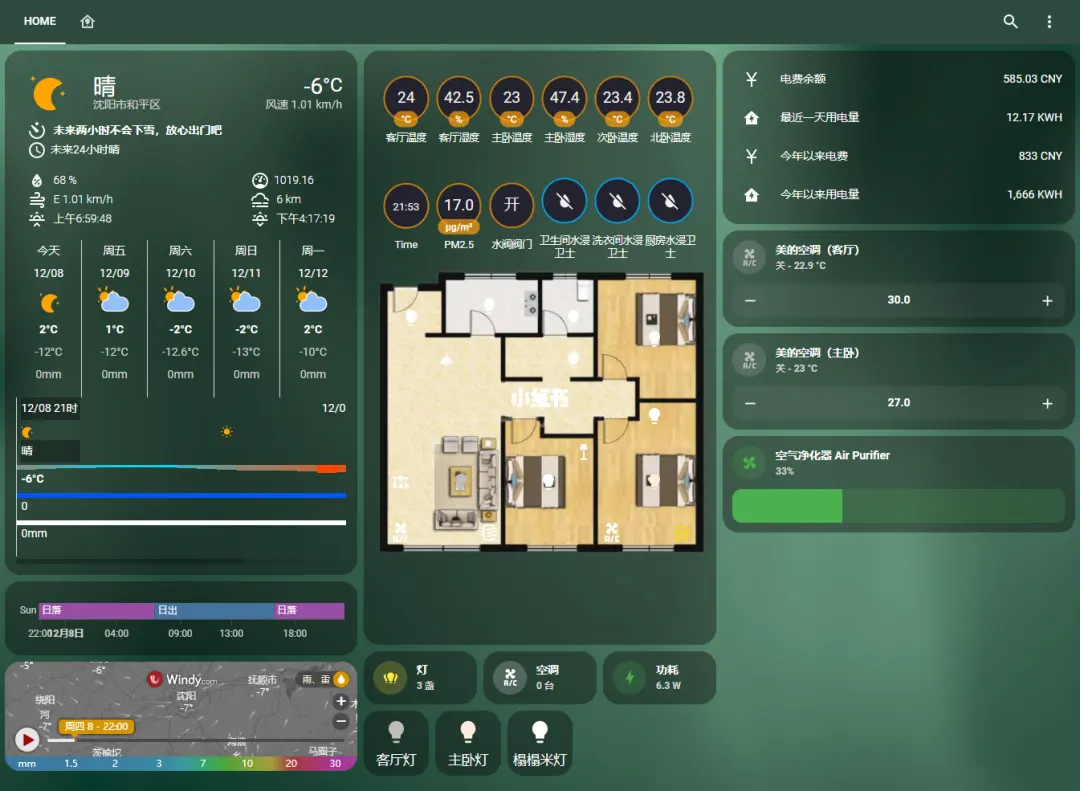
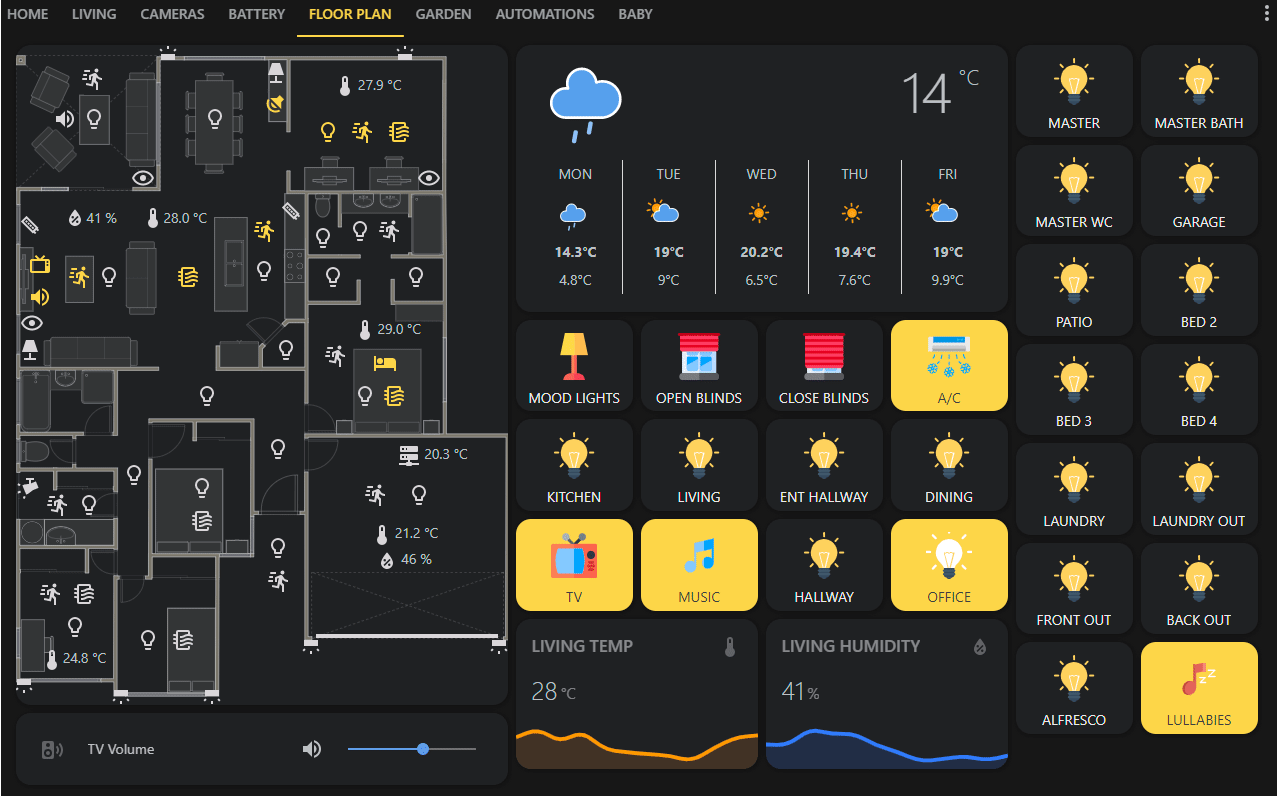
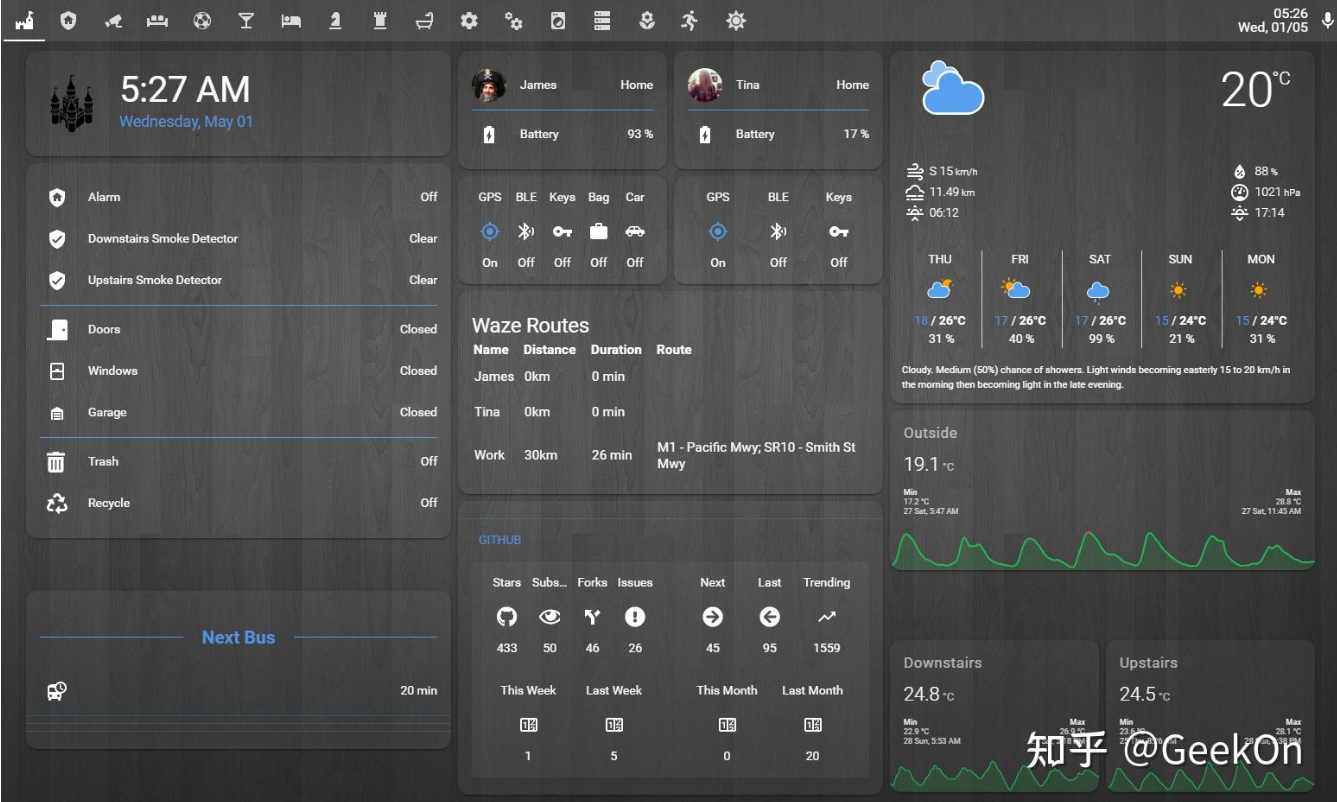
精美的界面让我耳目一新。
正好家里一直用威联通Qnap TS-951N,所以准备在威联通里安装HomeAssistant,在Qnap里可以用docker或虚拟机安装,考虑再三,也方便操作,准备用虚拟机安装。下面是安装过程
1、在官网或github里下载HomeAssistant最新的镜像,推荐下载ova格式,其他格式也可以,但是虚拟机不认的话需要用工具转,下载地址分别为:
官网: https://www.home-assistant.io/installation/alternative
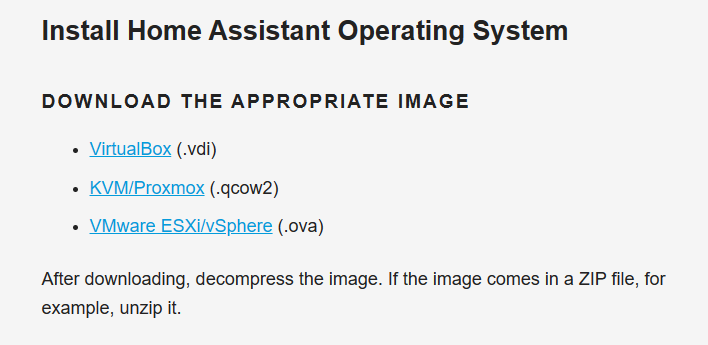
Github:https://github.com/home-assistant/operating-system/releases
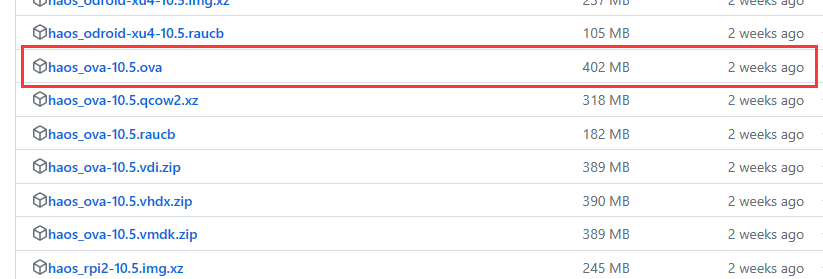
2、导入镜像并建立和设置虚拟机,将刚刚下载的HomeAssistant(简称HA)镜像上传到qnap里面,打开Qnap的虚拟机,并找到右上角的导入按钮下的“导入虚拟机”根据要求选择你刚刚上传的HA镜像和导入后的路径,并根据你的要求修改虚拟机配置。同时建议记录好网卡(网络适配卡的MAC地址)后,点击导入按钮等待一段时间后就完成导入。
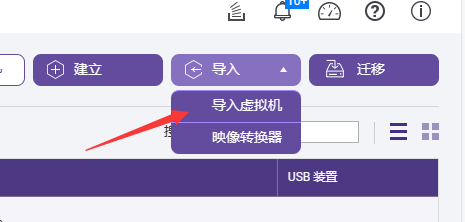
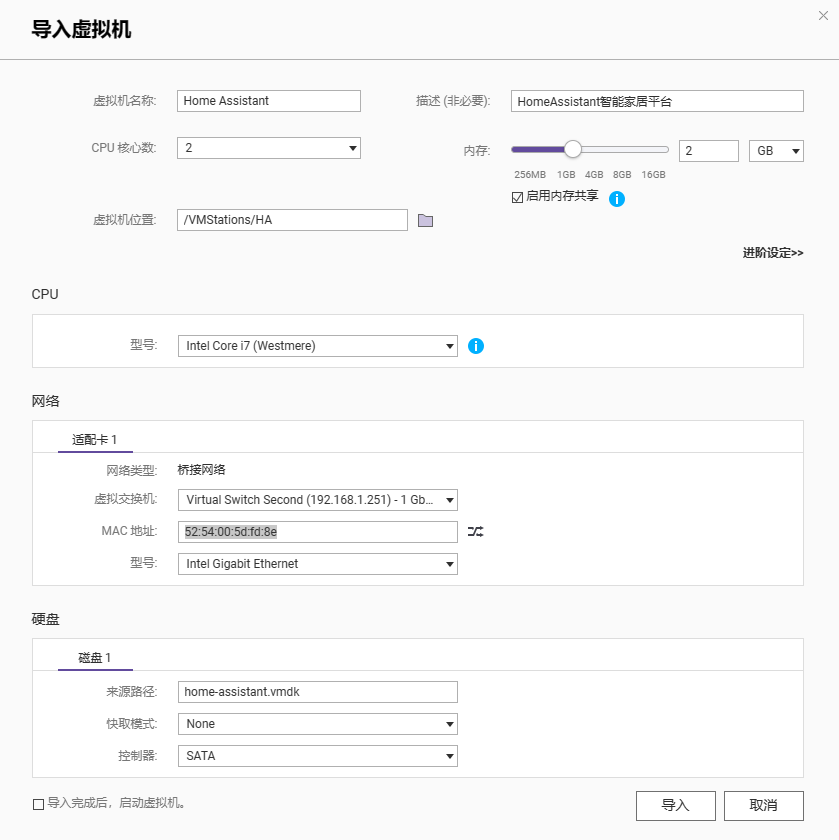
这个时候在“虚拟机总览”就可以找到刚刚导入的虚拟机。
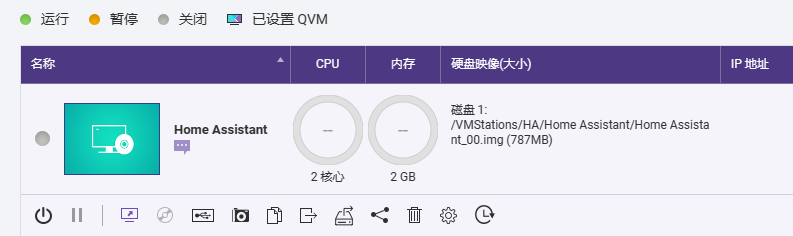
点击虚拟机下面的“设置”按钮,找到“设定”下的“控制台操作” ,设定VNC的密码。
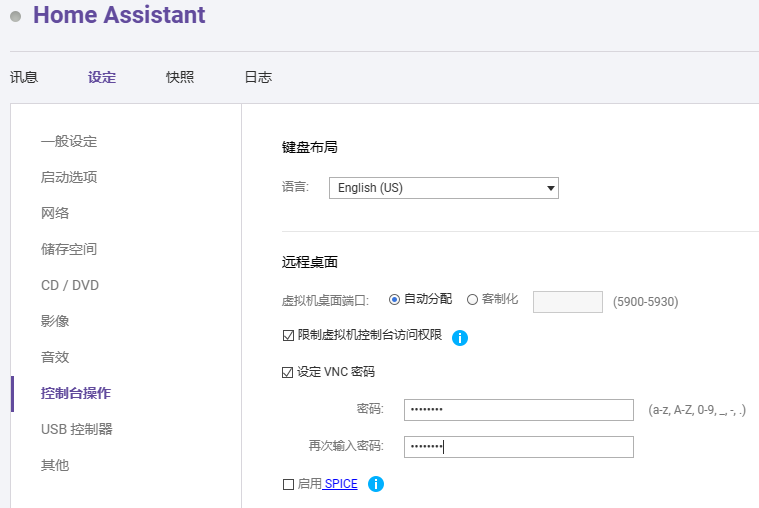
3、启动HomeAssistant安装程序,点击虚拟机下的启动按钮或者直接点击虚拟机的图像进入VNC后自动提示启动虚拟机并输入上一步设定的密码即可。
(插播一下A,这个时候可以在路由器里根据上一步记录的网卡的MAC值给该虚拟机绑定IP,安装后HA的IP就固定了,如下图
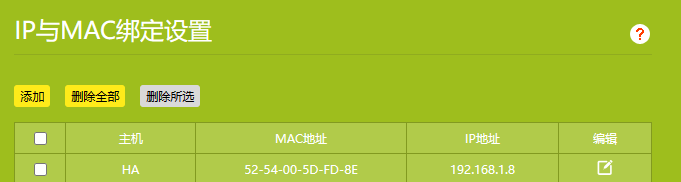
每个路由器的设定方法不一样,请自行更改。如果你用旁路由走TZ-见插播B,需要在HA里面改IP,网关和DNS,这一步忽略 )
当启动界面出现下图的时候,你现在做的唯一工作就是等了。

这个时候如果你用MAC绑定了IP,就可以在浏览器地址输入"http://绑定的IP:8123"查看进度。
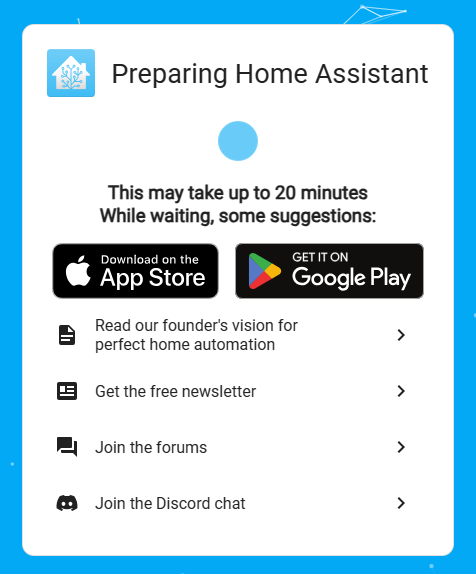
如果你没绑定IP,这个时候你不知道HA的IP地址,你可以在ha>里输入
ha network info
这个时候可以得到HA的地址。
( 再插播一下B,如果需要挂旁路由,改IP的方法如下:
在提示安装失败的页面ha>输入: login
然后输入:nmcli dev status 查看网络连接状态
这时候可以看到HA连接了一个网口,名叫:Supervisor enp0s3
然后继续输入:nmcli con edit "Supervisor enp0s3"
这时候可以先输入: print ipv4 看一下当前的网口配置参数的
然后开始输入:set ipv4.addresses 192.168.1.8/24 设置自己想要的ip地址,注意不要漏了 /24
第一次修改ip地址会提示是否改为“手动”设置,输入y确认就行
输入:set ipv4.dns 192.168.1.X 设置DNS,这个192.168.1.X是旁路由的ip地址
输入:set ipv4.gateway 192.168.1.X 设置网关
此时可以再次输入:print ipv4 检查修改的网口参数信息
如果没问题就输入:save 保存,会提示更新成功,
然后输入:quit 退出设置。
输入:nmcli con reload 重新载入。
最后重启虚拟机,HA就可以通过手动设置的旁路由网关正常联网了
)
4、等一段时间(根据你的网络环境可能几分钟,也可能几小时,或者甚至几天)在浏览器地址输入"http://绑定的IP:8123"后,当出现这个界面的时候,恭喜你,你的HA已经安装成功了。
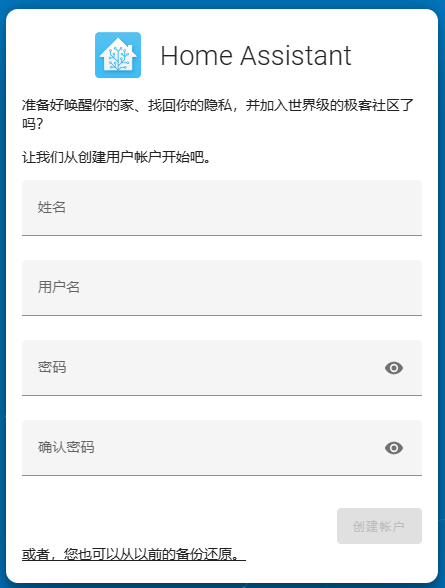
这个时候请输入你的姓名,用户名和密码用以创建用户。接着命名你的家的名称。下一步就是在地图上选择你当前的位置
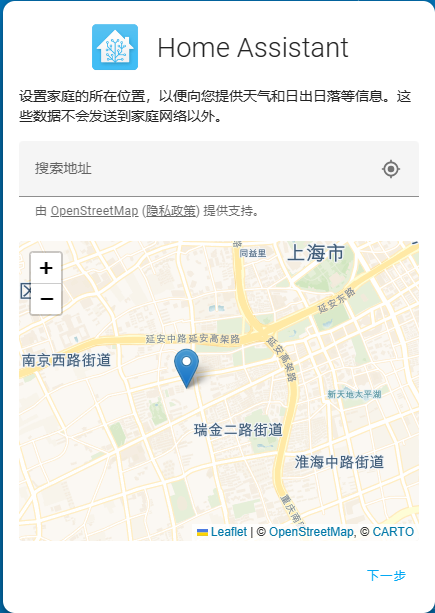
下一步请填写国家/地区、语言、时区、海拔(可百度地图查询)和货币后完成初步设置,页面将显示你网络中现有的智能设备或实体,
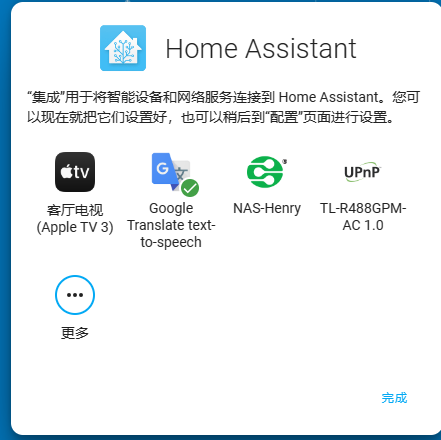
点击完成,这个时候HA就可以使用啦。如下图,你现在可以开启你的Home Assistant之旅。
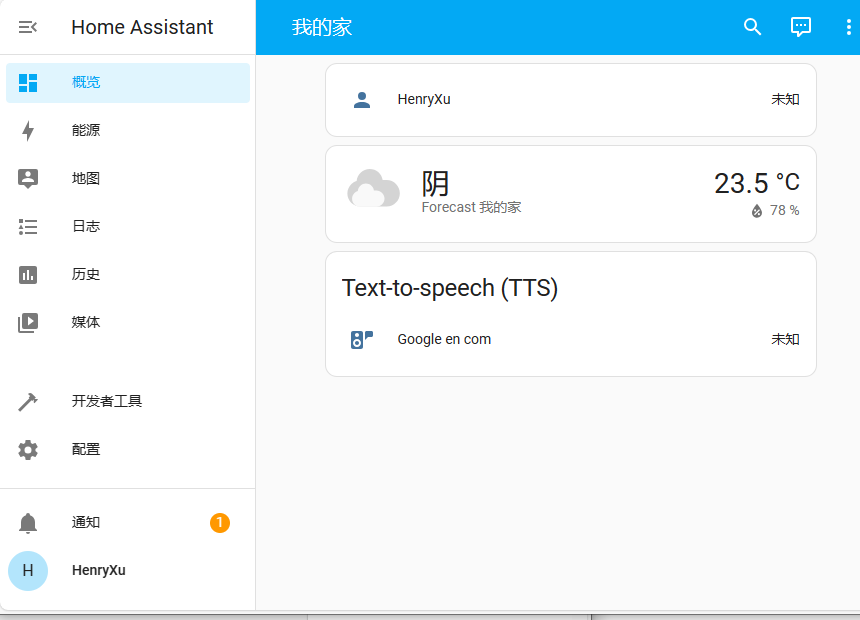
PS: 经网友KevinYAN提示,修改hosts文件可大幅提速并且不需要使用梯子。
即在ha>下输入
login
然后编辑hosts文件
vi /etc/hosts
将下面的内容添加到hosts文件的最后(或每个域名选1-2个IP即可)(vi或者vim的使用请自行了解)
IP地址可以在http://tool.chinaz.com/speedworld/里查找最快的IP
20.205.243.166 github.com 140.82.121.3 github.com 20.248.137.48 github.com 140.82.112.4 github.com 20.205.216.164 ghcr.io 140.82.114.33 ghcr.io 20.248.137.52 ghcr.io 20.201.28.144 ghcr.io 185.199.108.133 raw.githubusercontent.com 185.199.109.133 raw.githubusercontent.com 185.199.110.133 raw.githubusercontent.com 185.199.111.133 raw.githubusercontent.com
 苏公网安备32058202011582号
苏公网安备32058202011582号